
Ивличев П.С. Практикум по информационным технологиям. Ч. 4. Электронные таблицы
.pdfРЯЗАНСКИЙ ФИЛИАЛ ФЕДЕРАЛЬНОГО ГОСУДАРСТВЕННОГО КАЗЕННОГО
ОБРАЗОВАТЕЛЬНОГО УЧРЕЖДЕНИЯ ВЫСШЕГО ПРОФЕССИОНАЛЬНОГО ОБРАЗОВАНИЯ
«МОСКОВСКИЙ УНИВЕРСИТЕТ МИНИСТЕРСТВА ВНУТРЕННИХ ДЕЛ РОССИИ ИМЕНИ В.Я. КИКОТЯ»
КАФЕДРА ЭКОНОМИЧЕСКОЙ БЕЗОПАСНОСТИ
П. С. Ивличев, Н. А. Ивличева
ПРАКТИКУМ
ПО
ИНФОРМАЦИОННЫМ
ТЕХНОЛОГИЯМ
Часть 4
Электронные таблицы
РЯЗАНЬ 2015
УДК 519.683 ББК 32.81
И 255 |
|
|
|
|
|
|
|
|
Авторы: |
|
|
|
|
П. C. Ивличев |
– доцент кафедры экономической |
безопасности |
||||
Рязанского |
филиала |
Московского |
университета |
МВД |
России |
имени |
В. Я. Кикотя, кандидат физико-математических наук; |
|
|
|
|||
Н. А. Ивличева – доцент кафедры экономической безопасности |
||||||
Рязанского |
филиала |
Московского |
университета |
МВД |
России |
имени |
В. Я. Кикотя, кандидат физико-математических наук.
Рецензенты:
П. А. Зверев – заместитель начальника отдела ЭИС и ТО ВЦ ИЦ УМВД России по Рязанской области, майор внутренней службы;
И. Н. Лапкин – заместитель начальника отдела кадров УРЛС УМВД России по Рязанской области, подполковник внутренней службы.
И 255 Ивличев, П. С., Ивличева, Н. А.
Практикум по информационным технологиям. Часть 4. Электронные таблицы: практикум / Ивличев П. С., Ивличева Н. А. – Рязань: Рязанский филиал Московского университета МВД России имени В. Я. Кикотя, 2015. – 66 с.
ББК 32.81 УДК 519.683
Практикум по основам применения информационных технологий в профессиональной деятельности является учебно-методическим пособием, направленным на формирование базовых навыков практической работы с табличным процессором. Задания носят практически ориентированный характер и составлены на основе документов, использующихся в деятельности органов внутренних дел.
Рекомендуется в качестве учебного пособия для курсантов, изучающих дисциплину «Информатика и информационные технологии в профессиональной деятельности», а также как справочное пособие по практической работе на ПЭВМ для широкого круга пользователей.
©П. С. Ивличев, Н. А. Ивличева, 2015
©Рязанский филиал МосУ МВД России им. В. Я. Кикотя, 2015
|
3 |
|
|
Содержание |
|
Введение................................................................................................................... |
|
5 |
Часть 1. Создание электронных таблиц ................................................................ |
6 |
|
Задание 1. |
Знакомство со средой Microsoft Excel ......................................... |
6 |
Задание 2. |
Создание электронной книги........................................................ |
8 |
Задание 3. |
Ввод и редактирование данных.................................................... |
8 |
Задание 4. |
Настройка ширины столбцов и высоты строк. Объединение |
|
ячеек |
........................................................................................................ |
10 |
Задание 5. |
Самостоятельное создание таблицы .......................................... |
13 |
Задание 6. |
Форматирование ячеек ................................................................ |
15 |
Задание 7. |
Закрепление столбцов и строк .................................................... |
17 |
Задание 8. |
Вставка функций. Копирование формул в Excel ...................... |
17 |
Задание 9. |
Ввод формул. Автозаполнение................................................... |
20 |
Задание 10. |
Абсолютные и относительные ссылки ...................................... |
21 |
Задание 11. |
Форматы данных. Расчет процентов.......................................... |
22 |
Задание 12. |
Расчет рангов................................................................................ |
24 |
Задание 13. |
Использование кнопки Автосумма ............................................ |
24 |
Задание 14. |
Вычисление среднего значения. Функция ЕСЛИ().................. |
26 |
Задание 15. |
Самостоятельное форматирование листа .................................. |
27 |
Задание 16. |
Условное форматирование. Копирование формата ................. |
27 |
Задание 17. |
Подготовка документа к печати. Установка параметров |
|
страниц |
........................................................................................................ |
29 |
Часть 2. Графическое представление табличной информации ........................ |
31 |
|
Задание 18. |
Ввод исходных данных ............................................................... |
31 |
Задание 19. |
Построение диаграмм .................................................................. |
31 |
Задание 20. |
Редактирование диаграммы ........................................................ |
32 |
Задание 21. |
Форматирование отдельных элементов диаграммы ................ |
35 |
Задание 22. |
Добавление новых рядов при построении диаграммы ............ |
36 |
Задание 23. |
Добавление графических элементов на диаграмму ................. |
40 |
Задание 24. |
Самостоятельное создание диаграмм ........................................ |
40 |
Часть 3. Использование электронных таблиц для создания баз данных ....... |
43 |
|
Задание 25. |
Создание структуры таблицы. Ввод данных ............................ |
43 |
Задание 26. |
Добавление вычисляемых полей................................................ |
46 |
Задание 27. |
Работа с фильтром ....................................................................... |
49 |
Задание 28. |
Сортировка данных. Промежуточные итоги ............................ |
49 |
Задание 29. |
Сводные диаграммы .................................................................... |
53 |
Контрольные задания............................................................................................ |
57 |
|
Вариант 1 ........................................................................................................... |
|
57 |
Вариант 2 ........................................................................................................... |
|
58 |
Вариант 3 ........................................................................................................... |
|
59 |
Вариант 4 ........................................................................................................... |
|
60 |
Вариант 5 ........................................................................................................... |
|
61 |
|
4 |
|
Приложение 1. |
Данные для задания части 1 ...................................................... |
62 |
Приложение 2. |
Итоговый вид таблицы............................................................... |
63 |
Приложение 3. |
Данные для задания части 2 ...................................................... |
64 |
Приложение 4. Данные для задачи части 3 ........................................................ |
65 |
|
5
Введение
Данный практикум по информатике является учебно-методическим пособием, направленным на формирование навыков обработки табличной информации с помощью табличных процессоров.
Пособие содержит задания для практических занятий по дисциплине «Информатика и информационные технологии в профессиональной деятельности», относящихся к теме «Обработка табличных электронных документов». Задания направлены на отработку навыков ввода, редактирования табличной информации, обработки информации с помощью формул и встроенных функций, построения диаграмм, применения аналитического аппарата.
Для успешного выполнения заданий из методического пособия рекомендуется ознакомиться с интерфейсом программ в стиле Microsoft Office 2010-2013.
Задания, предназначенные для непосредственного выполнения на компьютере, обведены рамкой с указанием пунктов. Двойная нумерация пунктов означает пояснения к пункту старшего уровня. Например, 2.1. – это пояснение к выполнению пункта 2.
Названия элементов управления (пункты меню, кнопки, флажки, вкладки и т. д.) выделены шрифтом Arial.
Названия пользовательских объектов, вводимый пользователем текст выделены шрифтом Courier.
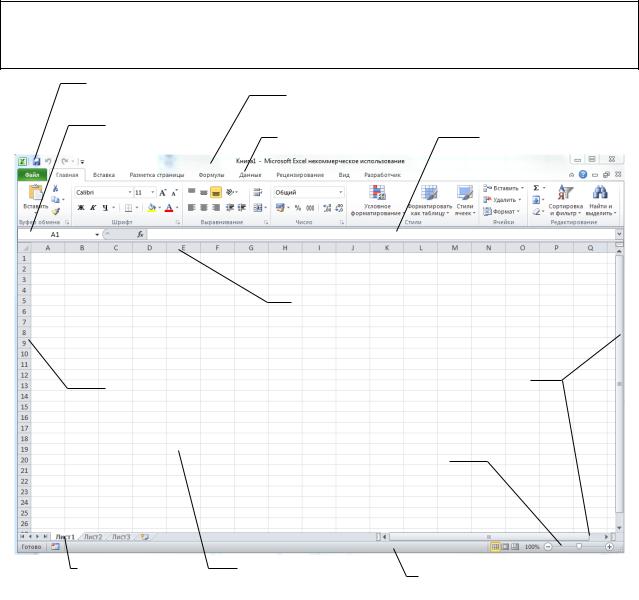
Часть 1 |
6 |
Часть 1. Создание электронных таблиц
Электронная таблица – компьютерное представление данных в форме обычной таблицы, в которой между различными ее частями можно установить динамические зависимости. В пакете Microsoft Office для работы с электронными таблицами предназначена программа Excel. В профессиональной деятельности необходимость подготовки табличных электронных документов возникает при формировании разнообразных отчетов и сводных документов. Это могут быть статистические данные, простейшие базы данных, документы финансовой или хозяйственной деятельности, а также иные документы. Специалистами в области правовой информатики существенная часть бланков также разрабатывается именно в формате электронных таблиц.
Задание 1. Знакомство со средой Microsoft Excel Табличный процессор Excel может запускаться так же, как и любая
прикладная программа под Windows. Один из способов запуска: Пуск – Все программы – Microsoft Office – Excel.
1.Запустите табличный процессор MS Excel.
2.Изучите основные элементы окна программы MS Excel, пользуясь рисунком 1.
Панель быстрого
доступа |
Строка заголовка |
|
|
|
|
Адрес активной |
|
|
ячейки |
Строка вкладок |
Строка формул |
|
|
Заголовки
столбцов
Номера |
Полосы прокрутки |
|
|
строк |
|
Ползунок изменения масштаба отображения
Ярлыки листов |
Рабочая область |
Строка состояния |
|
|
Рисунок 1 – Окно табличного процессора MS Excel
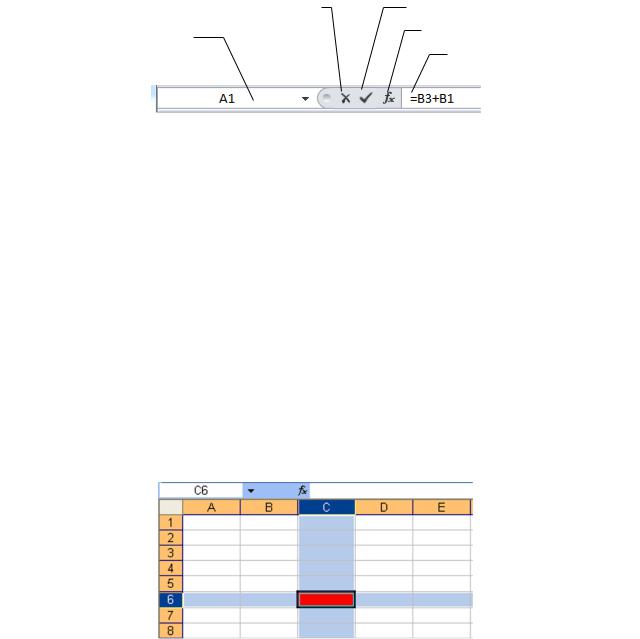
Часть 1 |
7 |
Окно программы Microsoft Excel имеет строку вкладок с лентами команд, содержащими доступные в приложении команды, распределенные по категориям.
Специфическим элементом управления в Excel является строка формул, представленная на рисунке 2. В левой части строки формул отображается адрес активной ячейки, в правой части – ее содержимое.
|
Отмена |
Ввод |
Адрес активной ячейки |
действия |
Вставка функции |
|
||
|
|
Содержимое активной ячейки
Рисунок 2 – Строка формул
Документ Excel называется рабочей книгой, имеет расширение .docx и
пиктограмму  .
.
Рабочая книга состоит из рабочих листов. Лист представляет собой таблицу, состоящую из ячеек. Каждый рабочий лист имеет название, которое отображается на ярлыке листа. В книге может содержаться до 65 531 листа. Рабочий лист состоит из столбцов и строк. Столбцы озаглавлены прописными латинскими буквами и их комбинациями: A, B, …, Z, AA, AB, …, XFD. Лист имеет 16 384 столбца. Строки последовательно нумеруются числами от
1 до 1 048 576.
На пересечении столбцов и строк образуются ячейки таблицы. Ячейка является минимальным элементом хранения данных. Адресация ячеек по умолчанию производится указанием индекса столбца и номера строки, на пересечении которых она находится. Например, A1, C6 или DF777 (рисунок 3).
Рисунок 3 – Ячейка C6 листа
Адрес диапазона формируется указанием адресов диагонально расположенных ячеек, разделенных двоеточием, например, A2:C6 (рисунок 4).
Для обращения к ячейке другого рабочего листа требуется указать имя листа с восклицательным знаком, например, Лист3!Y57.
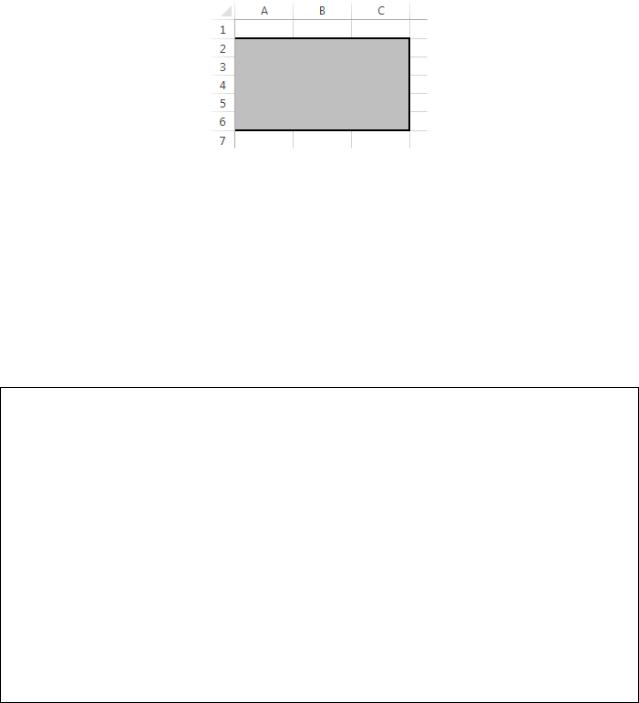
Часть 1 |
8 |
Рисунок 4 – Диапазон A2:C6
Одна из ячеек листа является активной и выделяется рамкой активной ячейки. Эта рамка в Excel играет роль курсора. Операции ввода и редактирования производятся только в активной ячейке.
Задание 2. Создание электронной книги
Задача
Подготовить справку по оценке результатов работы службы ЭБ и ПК за 12 месяцев 2013 года.
1. Добавьте в книгу новый лист. Для этого щелкните правой кнопкой мыши на ярлыке листа Лист1, в открывшемся контекстном меню выберите команду Вставить и укажите Лист. (Или воспользуйтесь кнопкой Но-
вый лист  в области ярлычков.)
в области ярлычков.)
2.Переименуйте добавленный лист. Для этого щелкните правой кнопкой мыши на ярлыке листа, в открывшемся контекстном меню выберите команду Переименовать, введите новое имя листа Оценка и нажмите кла-
вишу Enter.
3.Удалите остальные листы из книги. Для удаления листа щелкните правой кнопкой мыши по его ярлыку и в открывшемся контекстном меню выберите команду Удалить. (Будьте внимательны: отменить удаление листа нельзя!)
4.Сохраните электронную книгу под именем Рейтинг ЭБ и ПК 2013, выполнив команду меню Файл – Сохранить как...
Задание 3. Ввод и редактирование данных Изучите статистические данные для справки, представленные в прило-
жении 1 или на рисунке 5.
При вводе данных на лист Excel рекомендуется придерживаться следующих правил:
− Одна ячейка таблицы образца должна занимать одну ячейку в
Excel.
−Между ячейками с данными не должно быть пустых ячеек.

Часть 1 |
9 |
Рисунок 5 – Статистические данные для справки
1. Откройте книгу Рейтинг ЭБ и |
ПК 2013. Щелкните ячейку |
А1 и введите в нее текст заголовка справки: |
Оценка органов МВД по |
обеспечению экономической безопасности и противодействию коррупции
2. Нажмите клавишу Enter для завершения ввода данных в ячейку.
Обратите внимание на то, что вводимый текст визуально занял несколько ячеек на листе, тогда как на самом деле он расположен в одной ячейке.
3. Выделите ячейку А1. Обратите внимание на содержимое строки формул (рисунок 6).
Адрес выделенной ячейки |
Содержимое выделенной ячейки |
Выделенная ячейка
Рисунок 6 – Просмотр содержимого ячеек
Для того, чтобы изменить уже введенный текст, следует дважды щелкнуть нужную ячейку – при этом в ячейке появится текстовый курсор – мигающая вертикальная черта |. После корректировки содержимого ячейки необходимо нажать клавишу Enter для того, чтобы изменения вступили в силу.
4. Измените содержимое ячейки А1, введя в нее текст Оценка ор-
ганов МВД по обеспечению экономической безопасности и противодействию коррупции за 2013 год
Вторую и третью строки листа займет шапка таблицы.

Часть 1 |
10 |
5. Заполните ячейки второй строки, введя в них текст в соответствии с заголовком:
5.1.Ячейка А2 – Районы
5.2.Ячейка В2 – Штатная численность
5.3. Ячейка С2 – Выявлено лиц, совершивших тяжкие и особо тяжкие преступления экономической направленности, на 100 ед. штатной численности
При вводе не обращайте внимания на то, что текст располагается в одну строку, не вмещается в ячейку и перекрывает содержимое предыдущих ячеек.
6.Заполните ячейки третьей строки, введя в них текст в соответствии с образцом, приведенным в приложении 1, начиная со столбца С.:
6.1.В ячейку C3 введите текст количество
6.2.В ячейку D3 введите текст текущий период
6.3.В ячейку E3 введите текст эффективность
6.4.В ячейку F3 введите текст с учетом коэффициента значимости
6.5.В ячейку G3 введите текст рейтинг
7.В ячейку A4 введите текст Коэффициент значимости
8.Введите названия четырех районов города:
8.1.В ячейку A5 введите название Советский
8.2.В ячейку A6 введите название Октябрьский
8.3.В ячейку A7 введите название Железнодорожный
8.4.В ячейку A8 введите название Московский
Задание 4. Настройка ширины столбцов и высоты строк. Объединение ячеек
После ввода данных в электронную таблицу их можно отформатировать. В первую очередь электронные таблицы предназначены для выполнения вычислений, поэтому возможности форматирования, в сравнении с оформлением таблиц в текстовых редакторах, несколько ограничены.
Большинство параметров форматирования можно установить с помо-
щью групп команд вкладки Главная (Шрифт, Выравнивание и Число).
(Группа команд Выравнивание показана на рисунке 7.) Нажатием на кнопку в нижнем правом углу у любой из этих групп будет вызвано диалоговое окно Формат ячеек с командами форматирования. Диалоговое окно форматирования ячеек имеет несколько вкладок. Вкладка Выравнивание, показанная на рисунке 7, содержит параметры расположения текста в ячейке.
